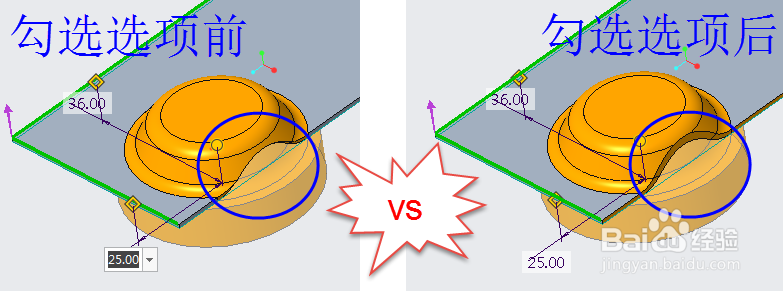1、打开现有模型

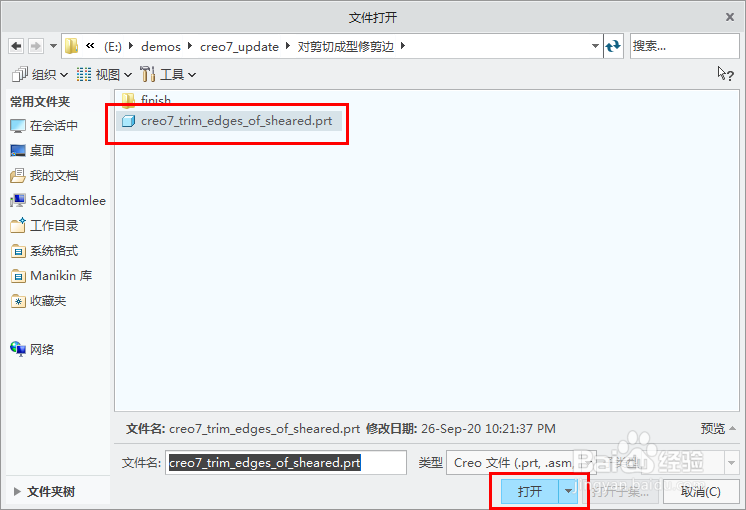
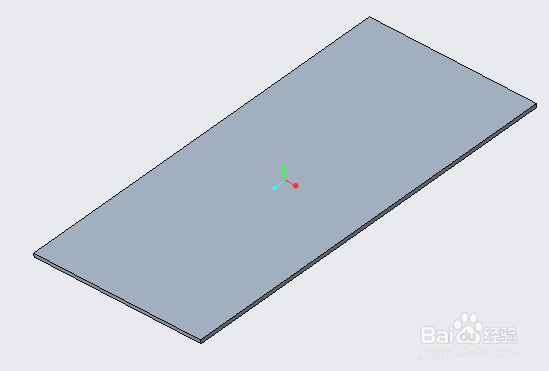
2、创建成型特征,这里我们以凸模成型为例说明。

3、在下拉列表中选择模具,可以把鼠标停留在模具名称上,会弹出预览模型的小窗口,方便识别模型。

4、右键单击切换,选择平面壁下表面,模具自动匹配到下表面,从下往上冲压成型。


5、拖动两个红色光标,捕捉边界作为参考。双击尺寸,修改数值,回车确认。

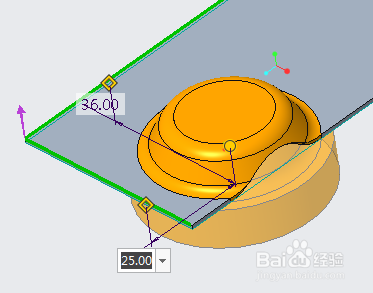
6、选项下勾选“对剪切成型修剪边”,侧面修剪效果立即呈现。
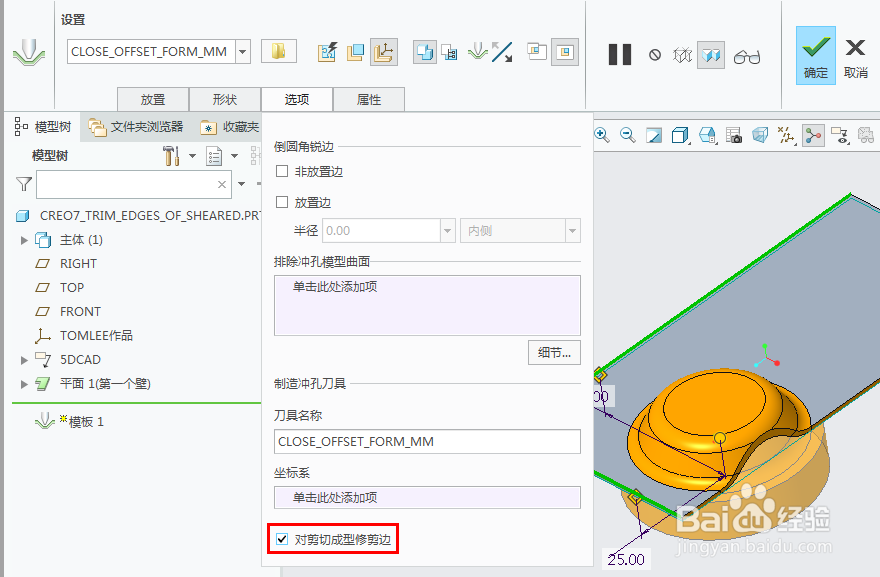
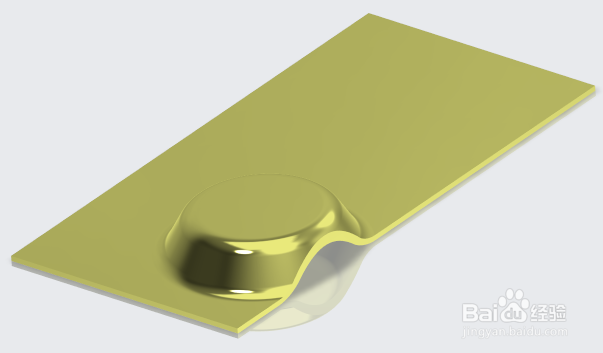
7、其余成型特征:凹模、 草绘成型和面组成型,也都有此选项。

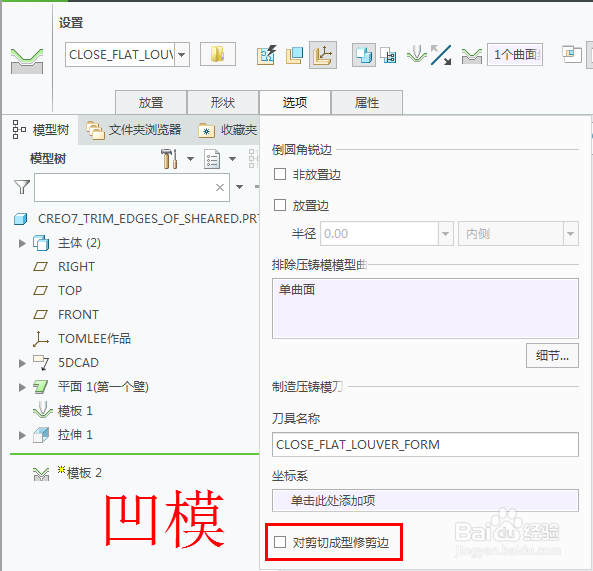
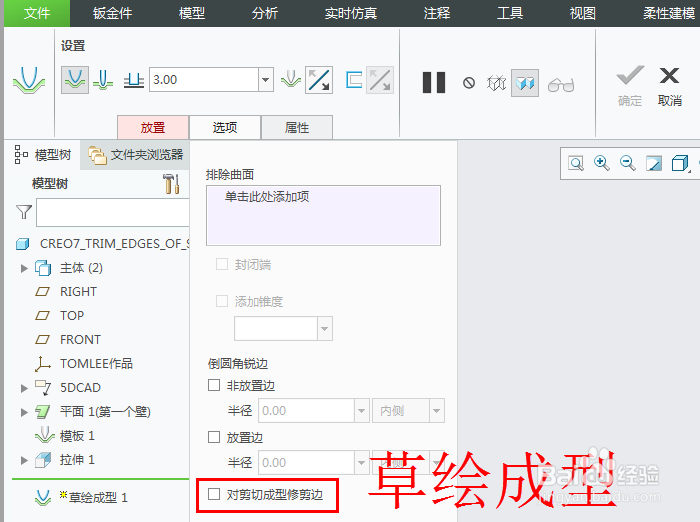

8、勾选选项前后效果对比
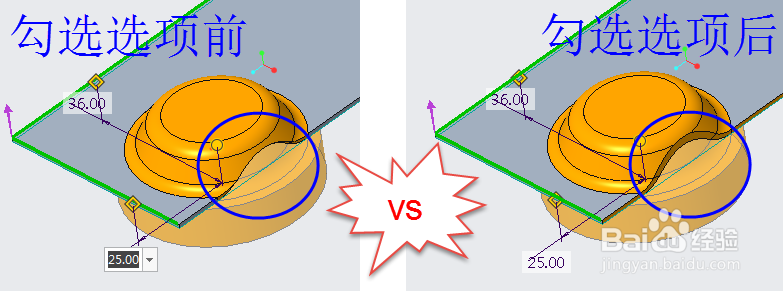
1、打开现有模型

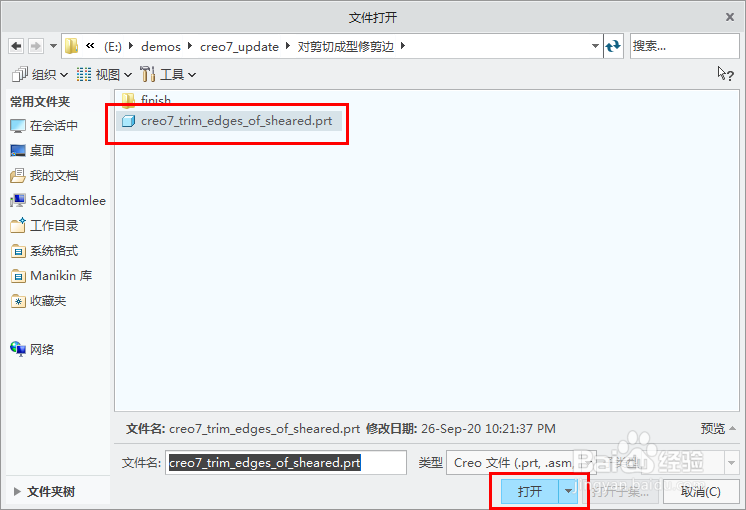
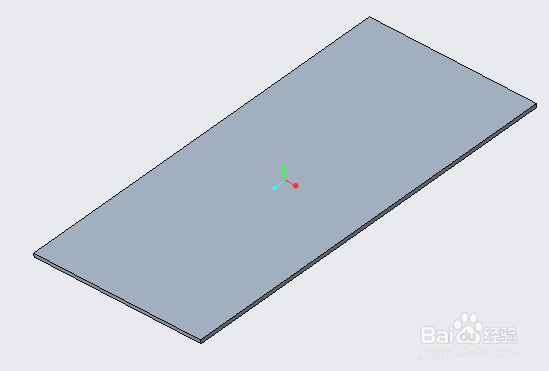
2、创建成型特征,这里我们以凸模成型为例说明。

3、在下拉列表中选择模具,可以把鼠标停留在模具名称上,会弹出预览模型的小窗口,方便识别模型。

4、右键单击切换,选择平面壁下表面,模具自动匹配到下表面,从下往上冲压成型。


5、拖动两个红色光标,捕捉边界作为参考。双击尺寸,修改数值,回车确认。

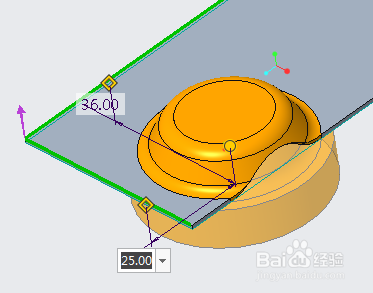
6、选项下勾选“对剪切成型修剪边”,侧面修剪效果立即呈现。
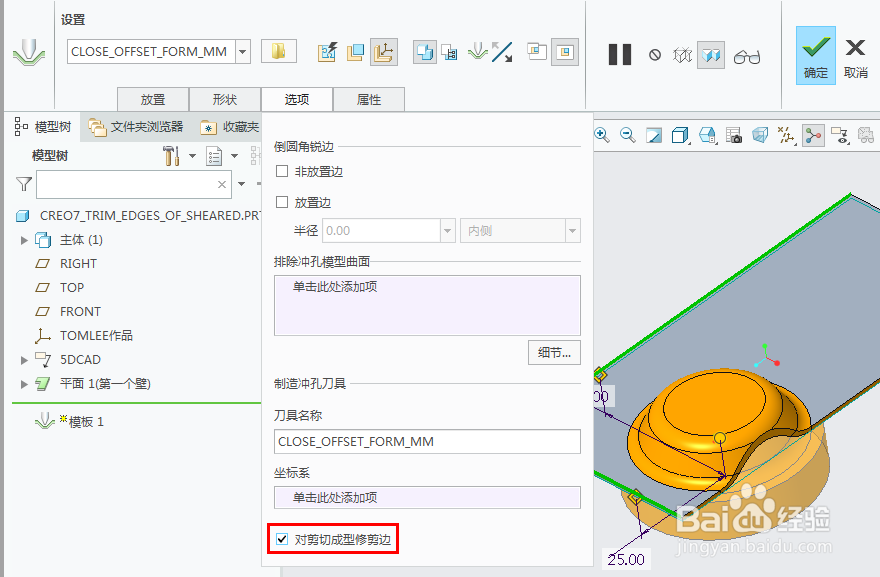
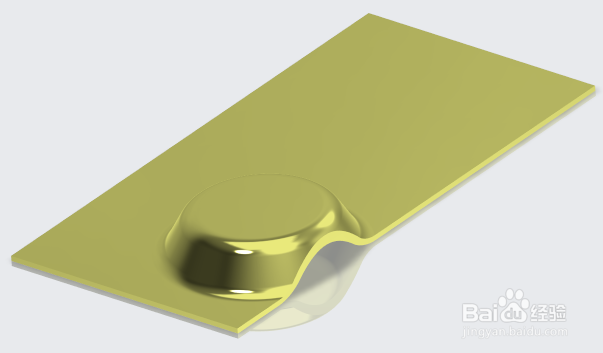
7、其余成型特征:凹模、 草绘成型和面组成型,也都有此选项。

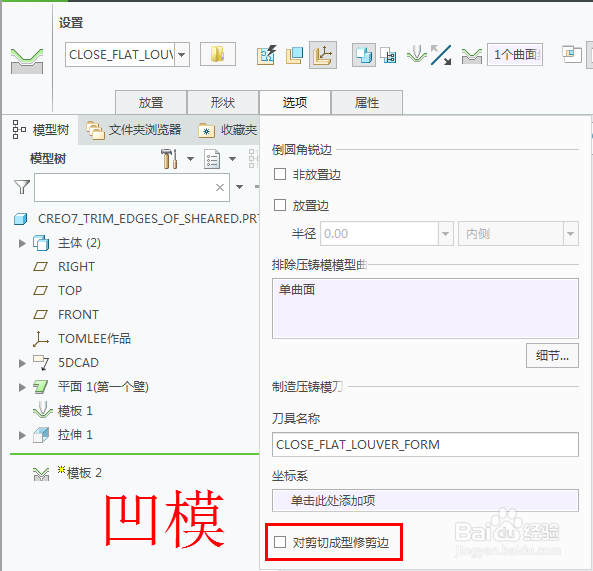
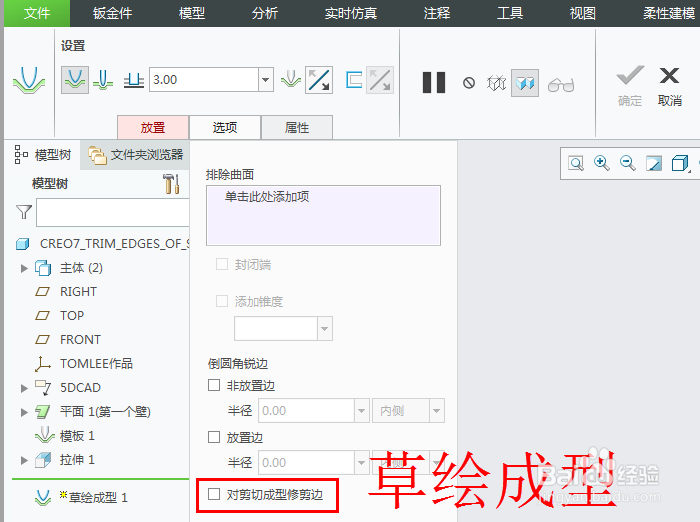

8、勾选选项前后效果对比